PowerDesigner 制作数据字典手册
PowerDesigner16使用教程全攻略

PowerDesigner16使用教程全攻略1.前言数据库设计的基本步骤按顺序分为需求分析、概念设计、逻辑结构设计、物理结构设计、数据库实施、数据库的运行和维护六个阶段。
对于设计大型数据库我们建议遵循这些步骤,先设计概念模型,因为概念模型更易于看出实体关系,也便于对业务逻辑的理解,如果你的数据库实体规模不大,实体间的关系易于理解,那也可直接进行物理模型设计以便精简流程。
本文档使用软件版本为PowerDesigner16.7,因PowerDesigner16各小版本间差异不大,常用的操作和设置基本一致。
若是版本不一致,请参考后自行学习。
2.创建概念数据模型1、点击菜单栏File->New Model按序号顺序选择,完成概念数据模型创建。
如下图。
2、概念数据模型右侧工具箱(ToolBox)常用控件介绍。
如下图。
3、概念数据模型常用的实体属性General选项卡介绍。
如下图。
4、概念数据模型常用的实体属性Attributes选项卡介绍。
如下图。
5、设计的概念数据模型。
如下图。
3.概念模型转为物理模型1、点击菜单栏Tools->Generate Physical Data Model。
如下图。
2、按图操作创建物理模型。
如下图。
4.创建物理数据模型1、点击菜单栏File->New Model,按序号顺序选择。
如下图。
2、物理数据模型右侧工具箱(ToolBox)常用控件介绍。
如下图。
3、物理数据模型常用的实体属性General选项卡介绍。
如下图。
4、物理数据模型常用的实体属性Columns选项卡介绍。
如下图。
5、实体关系Reference常用操作。
如下图6、物理数据模型创建唯一键。
如下图。
7、物理数据模型设置字段默认值、检查约束。
5.导出建库SQL脚本1、点击菜单栏Database->Generate Database,按图操作后,点击确定即可。
2、生成的创建库SQL脚本。
如下图。
6.导出数据库设计文档6.1.使用向导生成数据字典文档1、在物理数据模型中按下图序号顺序操作。
powerdesign 使用说明
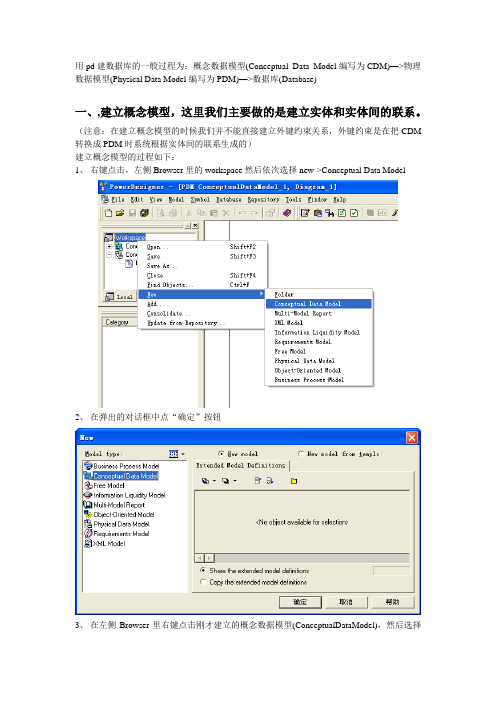
用pd建数据库的一般过程为:概念数据模型(Conceptual Data Model编写为CDM)—>物理数据模型(Physical Data Model编写为PDM)—>数据库(Database)一、,建立概念模型,这里我们主要做的是建立实体和实体间的联系。
(注意:在建立概念模型的时候我们并不能直接建立外键约束关系,外键约束是在把CDM 转换成PDM时系统根据实体间的联系生成的)建立概念模型的过程如下:1、右键点击,左侧Browser里的workspace然后依次选择new->Conceptual Data Model2、在弹出的对话框中点“确定”按钮3、在左侧Browser里右键点击刚才建立的概念数据模型(ConceptualDataModel),然后选择rename可以对其重命名,这里我们起名为student。
4、建立实体,有两种方法:一是右键点击Browser里的概念模型然后依次选择new->Entity;二是在右侧Pelette面板里选实体符号来创建。
5、实体属性的设置:name和code:name是显示的名称在同一实体(Entity)内不允许重,在不同的实体(Entity)允许重复,它在CMD转换在PMD后会变成字段名;code是CMD里的数据项,实体名等的标识符,不允许重复。
(小提示,在默认情况下code是与name保持一致的,即两者间有一个改变的时候,别外一个也会跟着改变,而我们有很多时候需要在不两的两个实体间建立相同的属性名,这时候默认设置对于我们的设计来说是很不方便,这时候我可以这样做,点击菜单栏上的Tools然后选择General Options,在弹出的对话框中选择Dialog项,然后把Name to code mirroring前面的勾去掉,最后击“OK”保存设置)实体的三个主要设置:General、Attributes、IdentifiersGeneral里有Name和code,是实体的名称和编号,其中Name对应PMD中的表名称Attributes里设置属性,包括属性名Name、属性编号Code、数据类型Data Type、域Domain、还有强制不为空M、主属性P、和是否显示D。
PowerDesigner 生成数据字典
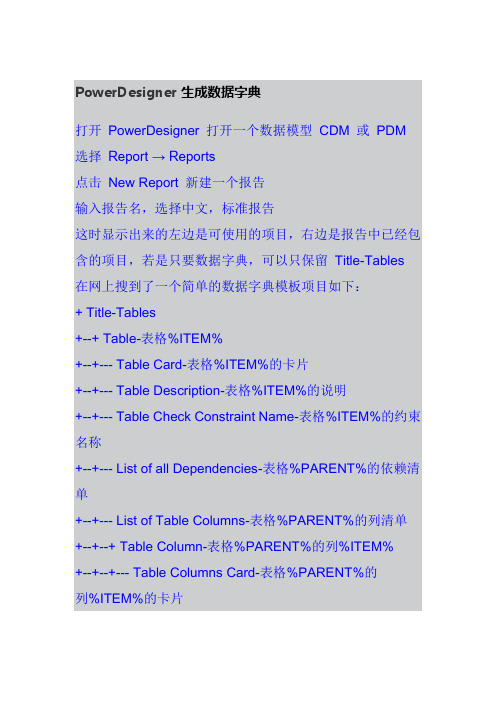
PowerDesigner 生成数据字典打开PowerDesigner 打开一个数据模型CDM 或PDM选择Report → Reports点击New Report 新建一个报告输入报告名,选择中文,标准报告这时显示出来的左边是可使用的项目,右边是报告中已经包含的项目,若是只要数据字典,可以只保留Title-Tables在网上搜到了一个简单的数据字典模板项目如下:+ Title-Tables+--+ Table-表格%ITEM%+--+--- Table Card-表格%ITEM%的卡片+--+--- Table Description-表格%ITEM%的说明+--+--- Table Check Constraint Name-表格%ITEM%的约束名称+--+--- List of all Dependencies-表格%PARENT%的依赖清单+--+--- List of Table Columns-表格%PARENT%的列清单+--+--+ Table Column-表格%PARENT%的列%ITEM%+--+--+--- Table Columns Card-表格%PARENT%的列%ITEM%的卡片+--+--+--- Table Columns Description-表格%PARENT%的列%ITEM%的说明+--+--+--- Table Columns Check Constraint Name-表格%PARENT%的列%ITEM%的约束名称+--+--+--- List of all Dependencies-列%PARENT%的依赖清单+--+--- List of Table Keys-表格%PARENT%的键清单+--+--+ Table Key-表格%PARENT%的键的%ITEM%+--+--+--- Table Key Card-表格%PARENT%的键%ITEM%的卡片+--+--+--- Table Key Description-表格%PARENT%的键%ITEM%的说明+--+--+--- List of Columns of Table Key-键%PARENT%的列清单+--+--+--- List of all Dependen在这里编辑好报告的格式后,选择Report → Generate HTML 或Generate RTF 生成报告即可。
PowerDesigner教程(完整)
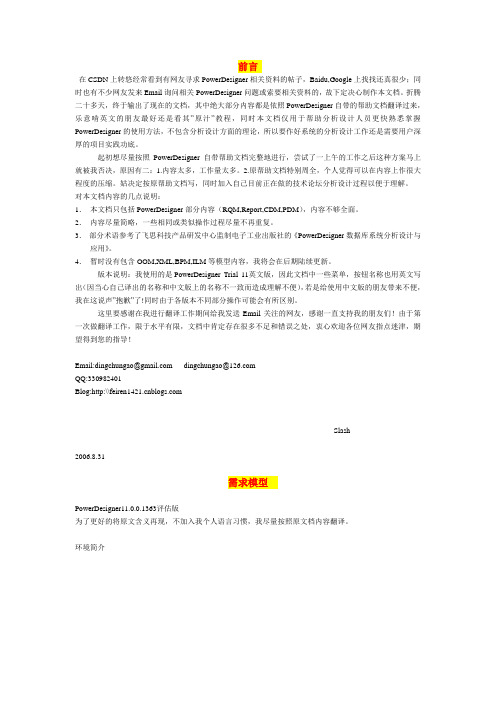
前言在CSDN上转悠经常看到有网友寻求PowerDesigner相关资料的帖子,Baidu,Google上找找还真很少;同时也有不少网友发来Email询问相关PowerDesigner问题或索要相关资料的,故下定决心制作本文档。
折腾二十多天,终于输出了现在的文档,其中绝大部分内容都是依照PowerDesigner自带的帮助文档翻译过来,乐意啃英文的朋友最好还是看其”原汁”教程,同时本文档仅用于帮助分析设计人员更快熟悉掌握PowerDesigner的使用方法,不包含分析设计方面的理论,所以要作好系统的分析设计工作还是需要用户深厚的项目实践功底。
起初想尽量按照PowerDesigner自带帮助文档完整地进行,尝试了一上午的工作之后这种方案马上就被我否决,原因有二:1.内容太多,工作量太多。
2.原帮助文档特别周全,个人觉得可以在内容上作很大程度的压缩。
姑决定按原帮助文档写,同时加入自己目前正在做的技术论坛分析设计过程以便于理解。
对本文档内容的几点说明:1.本文档只包括PowerDesigner部分内容(RQM,Report,CDM,PDM),内容不够全面。
2.内容尽量简略,一些相同或类似操作过程尽量不再重复。
3.部分术语参考了飞思科技产品研发中心监制电子工业出版社的《PowerDesigner数据库系统分析设计与应用》。
4.暂时没有包含OOM,XML,BPM,ILM等模型内容,我将会在后期陆续更新。
版本说明:我使用的是PowerDesigner Trial 11英文版,因此文档中一些菜单,按钮名称也用英文写出(因当心自己译出的名称和中文版上的名称不一致而造成理解不便),若是给使用中文版的朋友带来不便,我在这说声”抱歉”了!同时由于各版本不同部分操作可能会有所区别。
这里要感谢在我进行翻译工作期间给我发送Email关注的网友,感谢一直支持我的朋友们!由于第一次做翻译工作,限于水平有限,文档中肯定存在很多不足和错误之处,衷心欢迎各位网友指点迷津,期望得到您的指导!Email:dingchungao@ dingchungao@QQ:330982401Blog:http:\\Slash2006.8.31需求模型PowerDesigner11.0.0.1363评估版为了更好的将原文含义再现,不加入我个人语言习惯,我尽量按照原文档内容翻译。
PowerDesigner15.1操作手册.doc
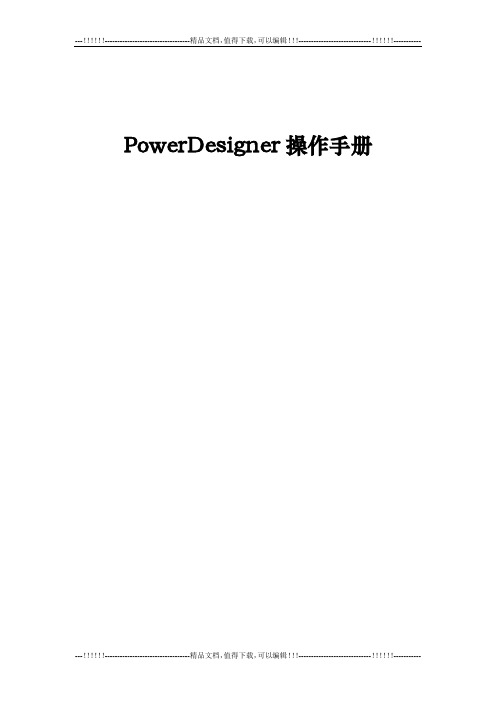
PowerDesigner操作手册目录一、POWERDESIGNER简介 (4)1.1常用模型文件 (4)1。
2P OWER D ESIGNER使用环境 (5)二、创建和管理CDM (6)1。
1新建CDM (6)1。
2实体及实体间关系 (10)1.2。
1 新建实体 (10)1.2。
2 使用实体间关系 (17)1。
2。
2.1使用联系181.2。
2.2 使用继承 (25)1。
3新建和使用域 (27)三、CDM生成PDM (31)四、PDM生成建表脚本 (34)五、PDM生成REPORT (40)六、总结 (44)一、PowerDesigner简介1.1常用模型文件公司主要使用PowerDesigner的以下两类模型文件:➢逻辑模型(CDM):描述了与任何软件和数据存储系统无关的数据库整体逻辑结构,通常包含了与物理数据库无关的数据对象,提供了一种描述企业运行或业务行为的形象化的表达方式。
➢物理模型(PDM):叙述数据库的物理实现。
主要目的是把CDM中建立的现实世界模型生成特定的DBMS脚本,产生数据库中保存信息的储存结构,保证数据在数据库中的完整性和一致性。
1.2PowerDesigner使用环境➢树形模型管理器:以树形方式展示模型所包含的内容以及内容之间的层次关系➢图表窗口:组织模型中的图表,以图形方式展示模型中各对象之间的关系➢输出窗口:显示操作结果➢常用工具面板:用于在图表窗口插入对象的常用工具,主要有以下一些:二、创建和管理CDM1.1 新建CDM1.选择菜单栏File—>New,打开New窗口2.在左边模型类型(Model type)列表中,选中Conceptual Data Model,单击“确认”按钮即新建了一个默认名为ConceptualDataModel_1的CDM工程3.在树形模型管理器中,右键单击新建的CDM工程名,从出现的菜单中选中Rename,即可将新建CDM工程名修改为自己想要的,如:NG-CRM5。
PowerDesigner使用手册

第一步,新建一个model
第二步选择一个概念模型
第三步,重命名模型名称
第四步,新建一张表
第五步,新建表和字段
第六步,转成物理模型,选择默认的确定即可
这里要注意选择符合自己的数据库类型,这里选了MySQL5.0 如果需求有变更,比如新增字段,则循环第五步和第六表即可
第七步:转成sql脚本文件
第八步,选中相应的模型,进行保存
保存时ctrl+s默认保留的是物理模型,这里会提示你是否还需要保存概念模型,选择是即可,会保存出两个文件
.cdm 概念模型
.pdm物理模型
如果刚刚安装软件,弹出提示要连接打印机什么的,本机电脑启动下面的服务。
PowerDesigner 使用手册
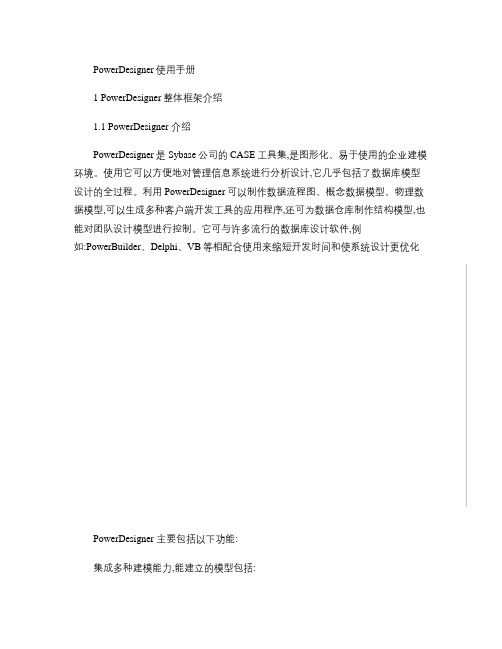
PowerDesigner使用手册1 PowerDesigner整体框架介绍1.1 PowerDesigner 介绍PowerDesigner是Sybase公司的CASE工具集,是图形化、易于使用的企业建模环境。
使用它可以方便地对管理信息系统进行分析设计,它几乎包括了数据库模型设计的全过程。
利用PowerDesigner可以制作数据流程图、概念数据模型、物理数据模型,可以生成多种客户端开发工具的应用程序,还可为数据仓库制作结构模型,也能对团队设计模型进行控制。
它可与许多流行的数据库设计软件,例如:PowerBuilder、Delphi、VB等相配合使用来缩短开发时间和使系统设计更优化PowerDesigner 主要包括以下功能:集成多种建模能力,能建立的模型包括:数据模型(E/R, Merise业务模型(BPMN, BPEL, ebXML应用模型(UML1.2 PowerDesigner环境介绍1.2.1对象浏览器介绍工作空间(Workspace它是浏览器中树的根,是组织及管理所有设计元素的虚拟环境。
你可以通过保存工作空间保存自己的设计空间信息以便再次打开时可以还原到保存前的状态。
项目(Project作为容纳你所有开发出的制品的容器,项目中的所有对象可以作为一个单元存到PowerDesigner库中。
每个项目自动维护一张图用以显示模型以及文档之间的依赖。
文件夹(folder工作空间可以包含用户自定义的文件夹用以组织模型和文件。
例如,你有两个独立的项目,希望在一个工作空间中处理,此时可以使用文件夹。
模型(Model模型是PowerDesigner中的基本设计单元。
每个模型中有一个或多个图以及若干模型对象。
包(Package当模型较大时,可能需要把模型拆分成多个“子模型”以便于操作,这些子模型就叫做包,今后可以把不同的包分配给不同的开发组。
图(Diagram展现模型对象之间的交互。
可以在模型或包中创建多个图。
powerdesigner导出数据字典
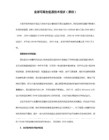
if = name then
getAKnum = Cstr(i)+"."+Cstr(j)
end if
next
end if
next
End Function
'遍历外键找到对应列的外键主表
'@author victorysoft chenlb
Function getFKstr(tablename,columnname,mdl)
dim FkObj
dim fkstrs
fkstrs = ""
Dim Tab 'running table
dim i,k
i=1
k=1
dim objExcel,objWorkBook,objWorkSheet
Set objExcel = CreateObject("Excel.Application")
Set objWorkBook = objExcel.Workbooks.Open("d:\\aaaa.xls")
objWorkSheet.cells(i,1)= + ":" + Tab.code
setCellboeders objWorkSheet,objWorkSheet.cells(i,1),objWorkSheet.cells(i,4)
objWorkSheet.Range(objWorkSheet.cells(i,1),objWorkSheet.cells(i,4)).Merge
FKstr = getFKstr(,,mdl)
PowerDesigner 使用手册 【天善智能一家之言】
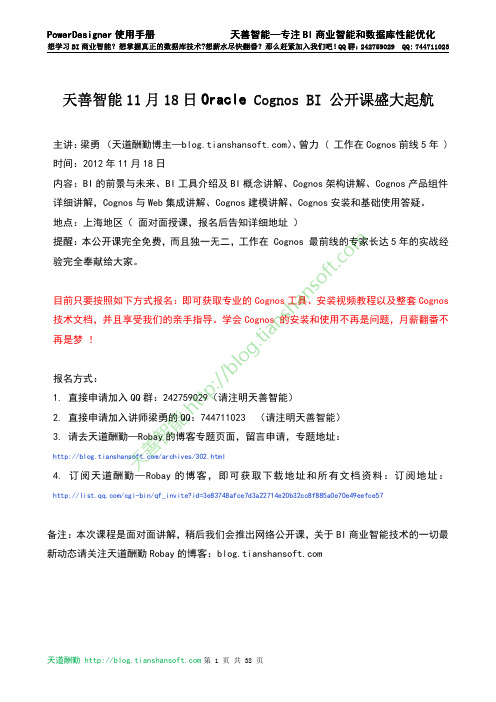
天善智能11月18日Oracle Cognos BI 公开课盛大起航主讲:梁勇(天道酬勤博主—)、曾力(工作在Cognos 前线5年)时间:2012年11月18日内容:BI 的前景与未来、BI 工具介绍及BI 概念讲解、Cognos 架构讲解、Cognos 产品组件详细讲解,Cognos 与Web 集成讲解、Cognos 建模讲解、Cognos 安装和基础使用答疑。
地点:上海地区(面对面授课,报名后告知详细地址)提醒:本公开课完全免费,而且独一无二,工作在Cognos 最前线的专家长达5年的实战经验完全奉献给大家。
目前只要按照如下方式报名:即可获取专业的Cognos 工具、安装视频教程以及整套Cognos 技术文档,并且享受我们的亲手指导。
学会Cognos 的安装和使用不再是问题,月薪翻番不再是梦!报名方式:1.直接申请加入QQ 群:242759029(请注明天善智能)2.直接申请加入讲师梁勇的QQ:744711023(请注明天善智能)3.请去天道酬勤—Robay 的博客专题页面,留言申请,专题地址:/archives/302.html4.订阅天道酬勤—Robay 的博客,即可获取下载地址和所有文档资料:订阅地址:/cgi-bin/qf_invite?id=3e83748afce7d3a22714e20b32cc8f885a0e70e49eefce57备注:本次课程是面对面讲解,稍后我们会推出网络公开课,关于BI 商业智能技术的一切最新动态请关注天道酬勤Robay 的博客:天善智能h t t p://b lo g.t ia n s h a n s o f t.co mPowerDesigner 使用手册1PowerDesigner 整体框架介绍1.1PowerDesigner 介绍PowerDesigner 是Sybase 公司的CASE 工具集,是图形化、易于使用的企业建模环境。
使用它可以方便地对管理信息系统进行分析设计,它几乎包括了数据库模型设计的全过程。
(完整word版)PowerDesigner16.5中文教程-数据库模型操作教程
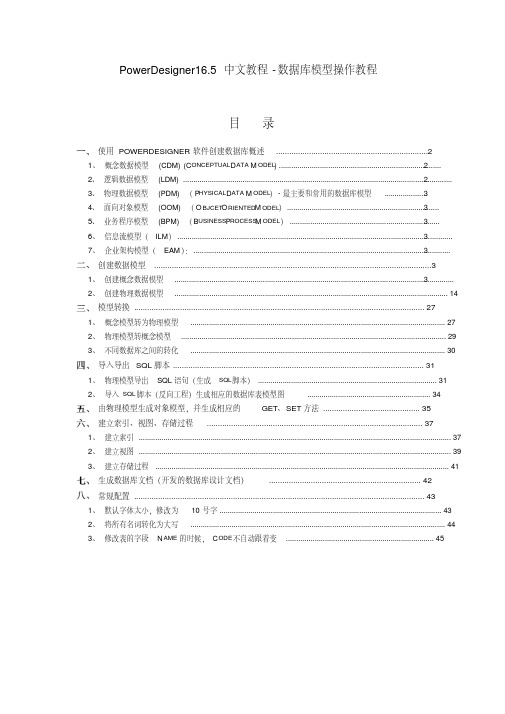
PowerDesigner16.5中文教程-数据库模型操作教程目录使用POWERDESIGNER软件创建数据库概述 (2)21、概念数据模型(CDM)(C ONCEPTUAL D ATA M ODEL) ...............................................................................22、逻辑数据模型(LDM)...................................................................................................................................3、物理数据模型(PDM)(P HYSICAL D ATA M ODEL)-最主要和常用的数据库模型 (3)34、面向对象模型(OOM)(O BJCET O RIENTED M ODEL)..........................................................................35、业务程序模型(BPM)(B USINESS P ROCESS M ODEL).........................................................................36、信息流模型(ILM)......................................................................................................................................37、企业架构模型(EAM):.............................................................................................................................创建数据模型 (3)31、创建概念数据模型 ........................................................................................................................................2、创建物理数据模型 (14)模型转换 (27)1、概念模型转为物理模型 (27)2、物理模型转概念模型 (29)3、不同数据库之间的转化 (30)导入导出SQL脚本 (31)1、物理模型导出SQL语句(生成SQL脚本) (31)2、导入SQL脚本(反向工程)生成相应的数据库表模型图 (34)由物理模型生成对象模型,并生成相应的GET、SET方法 (35)建立索引、视图、存储过程 (37)1、建立索引 (37)2、建立视图 (39)3、建立存储过程 (41)生成数据库文档(开发的数据库设计文档) (42)常规配置 (43)1、默认字体太小,修改为10号字 (43)2、将所有名词转化为大写 (44)3、修改表的字段N AME的时候,C ODE不自动跟着变 (45)使用PowerDesigner软件创建数据库概述我的PowerDesigner版本是16.5的,如若版本不一样,请自行参考学习即可。
PowerDesigner151操作手册14页word
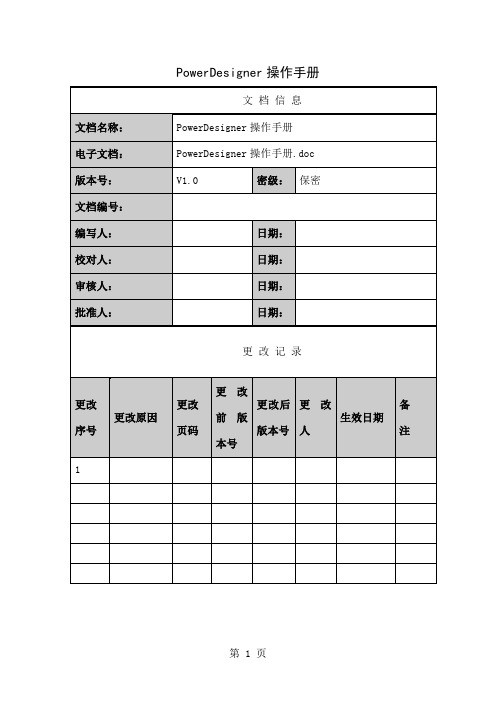
PowerDesigner操作手册目录一、POWERDESIGNER简介 (3)1.1 常用模型文件 (3)1.2 P OWER D ESIGNER使用环境 (3)二、创建和管理CDM (4)1.1 新建CDM (4)1.2 实体及实体间关系 (4)1.2.1 新建实体 (4)1.2.2 使用实体间关系 (6)1.2.2.1使用联系61.2.2.2使用继承81.3 新建和使用域 (9)三、CDM生成PDM (10)四、PDM生成建表脚本 (11)五、PDM生成REPORT (13)六、总结 (13)一、PowerDesigner简介1.1常用模型文件公司主要使用PowerDesigner的以下两类模型文件:➢逻辑模型(CDM):描述了与任何软件和数据存储系统无关的数据库整体逻辑结构,通常包含了与物理数据库无关的数据对象,提供了一种描述企业运行或业务行为的形象化的表达方式。
➢物理模型(PDM):叙述数据库的物理实现。
主要目的是把CDM中建立的现实世界模型生成特定的DBMS脚本,产生数据库中保存信息的储存结构,保证数据在数据库中的完整性和一致性。
1.2PowerDesigner使用环境➢树形模型管理器:以树形方式展示模型所包含的内容以及内容之间的层次关系➢图表窗口:组织模型中的图表,以图形方式展示模型中各对象之间的关系➢输出窗口:显示操作结果➢常用工具面板:用于在图表窗口插入对象的常用工具,主要有以下一些:二、创建和管理CDM1.1 新建CDM1.选择菜单栏File->New,打开New窗口2.在左边模型类型(Model type)列表中,选中Conceptual DataModel,单击“确认”按钮即新建了一个默认名为ConceptualDataModel_1的CDM工程3.在树形模型管理器中,右键单击新建的CDM工程名,从出现的菜单中选中Rename,即可将新建CDM工程名修改为自己想要的,如:NG-CRM5.5逻辑模型4.在树形模型管理器中,右键单击新建的CDM工程名,从出现的菜单中选择New->Package即可新建一个包(Package)。
PowerDesigner建立数据库简易指南
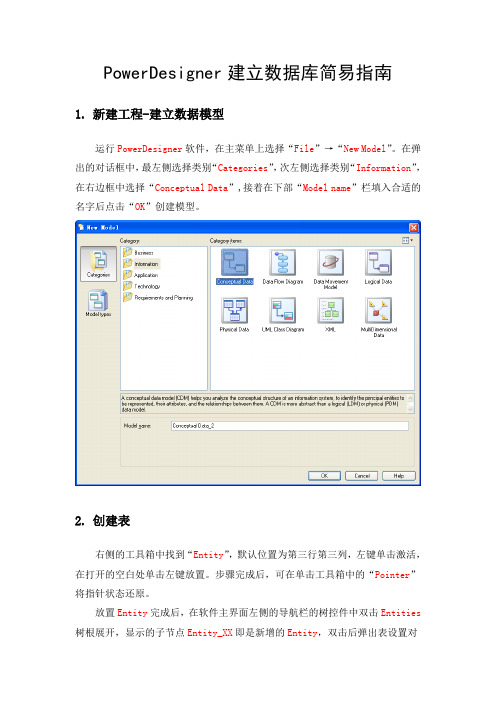
PowerDesigner建立数据库简易指南1.新建工程-建立数据模型运行PowerDesigner软件,在主菜单上选择“File”→“New Model”。
在弹出的对话框中,最左侧选择类别“Categories”,次左侧选择类别“Information”,在右边框中选择“Conceptual Data”,接着在下部“Model name”栏填入合适的名字后点击“OK”创建模型。
2.创建表右侧的工具箱中找到“Entity”,默认位置为第三行第三列,左键单击激活,在打开的空白处单击左键放置。
步骤完成后,可在单击工具箱中的“Pointer”将指针状态还原。
放置Entity完成后,在软件主界面左侧的导航栏的树控件中双击Entities 树根展开,显示的子节点Entity_XX即是新增的Entity,双击后弹出表设置对话框。
3.设置表弹出的表设置对话框中,“General”选项卡中修改名称与代码名称、注释。
“Name”为此软件中的显示名称,“Code”为真实插入到数据库中的表名称,“Comment”为注释。
弹出的表设置对话框中,“Attributes”为列属性设置。
直接单击框表中的单元格对新增列进行设置。
一般需要设置的列属性有“Name”,表示列的显示名称;“Code”表示真实添加到数据库的表的列名称;“Data Type”为列数据类型,通过点击单元格出现的“...”选择相应类型;“M”选框为非空约束,勾选即约束非空;“P”为主键约束,够远则此列为主键。
点击确定完成表设置。
4.导出表完成表设置后,在程序主菜单中点击“Tools”菜单,点击“Generate PhysicalData Model...”,弹出PDM生成对话框。
PDM生成对话框将生成PDM生成项目,需要将项目名称修改以避免和原数据模型项目重名。
“DBMS”选择相适应的数据库或引擎即可,使用SQLite数据可选择“ODBC 3.0”,点击确定完成此生成项目生成。
PowerDesigner 制作数据字典手册

1.安装Powerdesigner软件(推荐12.5).
a)新建一个Physical Data Model工程
b)配置数据库反向
3.导出Doc文件
a)安装PDMReader软件
b)打开用Powerdesigner建立的pdm文件
c)导出doc文件
d)比对现有版本和数据的差异,可以整个数据库和单个表比较
校对后的差异
c)第一次需要新建配置数据
2.配置数据源
1.1通过配置文件配置数据源
选择Configure…
单击Add Data Source
各项配置如下:
测试连接
测试成功后配置完成
单击确定返回主窗口。
选择正确的配置文件后点击Connect
单击确定。
选择需要到处的对象后单击OK。开始生成pdm文件。
1.2ODBC配置
PowerDesigner操作手册

表示当前属性
第二十页,共55页。
数据模型-属性(shǔxìng)
• 属性建立成功后,可双击属性,在General项中的Name、 Code、Comment分别描述属性的名称、Code、说明;在 Domain中选择对应(duìyìng)的数据类型,也可在Data type中 进行设置,Domain可以定义一类数据类型,在后面将作介绍。
逻辑数据模型(Logical Data Model):简称数据模型,这是用户从数 据库所看到的模型,是具体的DBMS所支持的数据模型,如网状数据 模型(Network Data Model)、层次数据模型(Hierarchical Data Model)等等。此模型既要面向用户,又要面向系统,主要用于数据 库管理系统(DBMS)的实现。
数据模型是数据特征的抽象,对客观事物及其联系的逻辑组织描述。 数据模型包括数据结构、数据操作和数据约束三部分。 数据结构:数据模型中的数据结构主要描述数据的类型、内容、性质
以及数据间的联系等。数据结构是数据模型的基础,数据操作和 约束都建立在数据结构上。不同的数据结构具有(jùyǒu)不同的操 作和约束。 数据操作:数据模型中数据操作主要描述在相应的数据结构上的操作 类型和操作方式。 数据约束:数据模型中的数据约束主要描述数据结构内数据间的语 法、词义联系、他们之间的制约和依存关系,以及数据动态变化 的规则,以保证数据的正确、有效和相容。
• 常用符号显示方法
• 这些常用符号可右键PD顶部工作栏, 数据模型选择Palette,数据流图选择Data Flow Diagram,如下图所示。然后就会出 现前述的各种符号,还可将其拖到顶部在 工作栏显示。
• 右图中的Customize是自定义显示列表,
PowerDesigner16.5中文教程-数据库模型操作教程

PowerDesigner16.5中文教程-数据库模型操作教程目录使用POWERDESIGNER软件创建数据库概述 (2)1、概念数据模型(CDM)(C ONCEPTUAL D ATA M ODEL) (2)2、逻辑数据模型(LDM) (2)3、物理数据模型(PDM)(P HYSICAL D ATA M ODEL)-最主要和常用的数据库模型 (3)4、面向对象模型(OOM)(O BJCET O RIENTED M ODEL) (3)5、业务程序模型(BPM)(B USINESS P ROCESS M ODEL) (3)6、信息流模型(ILM) (3)7、企业架构模型(EAM): (3)创建数据模型 (3)1、创建概念数据模型 (3)2、创建物理数据模型 (14)模型转换 (27)1、概念模型转为物理模型 (27)2、物理模型转概念模型 (29)3、不同数据库之间的转化 (30)导入导出SQL脚本 (31)1、物理模型导出SQL语句(生成SQL脚本) (31)2、导入SQL脚本(反向工程)生成相应的数据库表模型图 (34)由物理模型生成对象模型,并生成相应的GET、SET方法 (35)建立索引、视图、存储过程 (37)1、建立索引 (37)2、建立视图 (39)3、建立存储过程 (41)生成数据库文档(开发的数据库设计文档) (42)常规配置 (43)1、默认字体太小,修改为10号字 (43)2、将所有名词转化为大写 (44)3、修改表的字段N AME的时候,C ODE不自动跟着变 (45)使用PowerDesigner软件创建数据库概述我的PowerDesigner版本是16.5的,如若版本不一样,请自行参考学习即可。
本教程中引用了网上其他一些教程。
PowerDesigner主要分为7种建模文件:1、概念数据模型 (CDM) (Conceptual Data Model)对数据和信息进行建模,利用实体-关系图(E-R图)的形式组织数据,检验数据设计的有效性和合理性。
PowerDesigner概念模型与物理模型相互转换及导出数据字典

PowerDesigner概念模型与物理模型相互转换及导出数据字典,由于本⼈是维护数据库⼯作,依上⾯要求,必须编写《数据库设计说明书》⾥⾯格式包含三个部分:概念模型、物理模型、数据字典;平时我使⽤PowerDesigner⼯具维护数据库表的结构变化,所有表加起来得200多张表,全部以物理模型存储;转换成概念模型应该没问题,转换成数据字典也没问题,主要是输出的三种格式都有规定,于是开始探索,本节解决⼏个问题如下:1、物理模型如果只显⽰Name列(⼀般情况下都是显⽰Name,Code)2、如果把物理模型转换成概念模型,且去掉属性信息,只保留类名3、数据字典如何⽣成,如果按模板格式⽣成⾸先截个最终结果图如下(概念模型)(物理模型)(数据字典)⼀、物理模型如果只显⽰Name列Tools->Display Preferences->Table->Columns 这个栏⽬中就是显⽰的列,就是控制模型显⽰的列;你可以全部去掉就只显⽰Name的值,效果和上图⼀致(物理模型)2、如果把物理模型转换成概念模型,且去掉属性信息,只保留类名按下图提⽰操作,注意第⼆张图中去掉"Check model"复选框,如果不去掉的话,可能有些模型不规范报错接下来可能包含属性信息,通过第三张图的设置去掉3、数据字典如何⽣成,如果按模板格式⽣成3.1 新建报告模板3.2 报告模板内容选择项,出现模板内容选择界⾯,左侧是提供的所有模板内容项,供⽤户⾃由选择;右侧是⽤户已经选择的导出内容项这时我们双击左侧的 table->list of table Columns,右侧⾃动增加此项,右击每⼀项可以进⾏样式及内容的控制3.2.1、表格标题配置选中右击可见功能项,show Title 是否显⽰标题format... 样式的控制(字体、段落、边框、Tabs)Edit Title 编辑标题(⾥⾯的%%是占位符,在⽣成数据字典时⽣成具体的项)3.2.2、表格内容配置show Title 是否显⽰标题layOut 控制显⽰的列,并且设置每列的宽度format... 样式的控制;列表标题、列头标题、表格内容三个功能项,每个功能项都有(字体、段落、边框、Tabs)的设备。
